描述
使用微信提供的分享功能,其实就是JSSDK使用,使用它提供的接口功能。
可以先看下微信公众号开发文档,上面介绍的很详细。提供了那些功能,怎么去使用。
https://developers.weixin.qq.com/doc/offiaccount/OA_Web_Apps/JS-SDK.html#67
代码
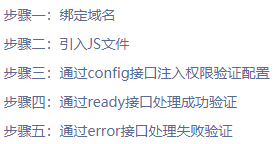
绑定域名这个不需要说了。
引入js文件的话直接在Vue项目中找到index.html文件写上
<script src="https://res.wx.qq.com/open/js/jweixin-1.4.0.js"></script>
通过config接口注入权限验证
// 注册微信权限,这个方法打开页面的时候就要调用,因为是分享接口。
getWxInfo() {
/*
这里发起请求,获取签名,接口和返回的东西应该是你们自己的事了,我这里是用data接收
*/
// 通过config接口注入权限验证配置
wx.config({
debug: false, // 开启调试模式,调用的所有api的返回值会在客户端alert出来,若要查看传入的参数,可以在pc端打开,参数信息会通过log打出,仅在pc端时才会打印。
appId: data.appId, // 必填,公众号的唯一标识
timestamp: data.timestamp, // 必填,生成签名的时间戳
nonceStr: data.nonceStr, // 必填,生成签名的随机串
signature: data.signature, // 必填,签名
jsApiList: [
"updateAppMessageShareDatam",
"onMenuShareAppMessage",
"openLocation",
"onMenuShareTimeline"
] // 必填,需要使用的JS接口列表
});
// 通过ready接口处理成功验证
wx.ready(function() {
//需在用户可能点击分享按钮前就先调用
wx.error(function(res) {
// config信息验证失败会执行error函数,如签名过期导致验证失败,具体错误信息可以打开config的debug模式查看,也可以在返回的res参数中查看,对于SPA可以在这里更新签名。
// console.log(res);
})
wx.onMenuShareAppMessage({
title: title, // 分享标题
desc: desc, // 分享描述
link: newUrl, // 分享链接,该链接域名或路径必须与当前页面对应的公众号JS安全域名一致
imgUrl: img, // 分享图标
type: "", // 分享类型,music、video或link,不填默认为link
dataUrl: "", // 如果type是music或video,则要提供数据链接,默认为空
success: function() {
// 用户点击了分享后执行的回调函数
// alert("分享成功");
},
cancel: function() {
// 用户取消分享后执行的回调函数
// alert("分享取消");
}
})
wx.onMenuShareTimeline({
title: title, // 分享标题
link: newUrl, // 分享链接,该链接域名或路径必须与当前页面对应的公众号JS安全域名一致
imgUrl: img, // 分享图标
success: function() {
// 用户点击了分享后执行的回调函数
// alert("分享成功");
},
cancel: function() {
// 用户取消分享后执行的回调函数
// alert("分享取消");
}
})
})
}
主要是要注意前后顺序,嵌套关系。其实只要仔细研究官方文档就行了,大部分都是这些步骤。
个人水平有限,有问题欢迎大家留言指导,仅供学习和参考。
学海无涯!努力二字,共勉!